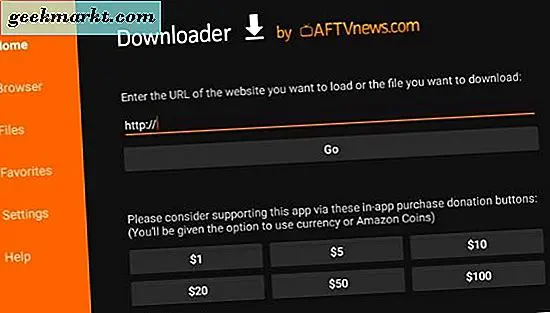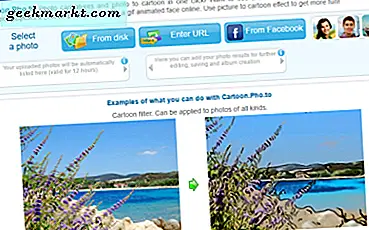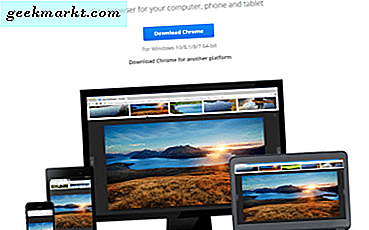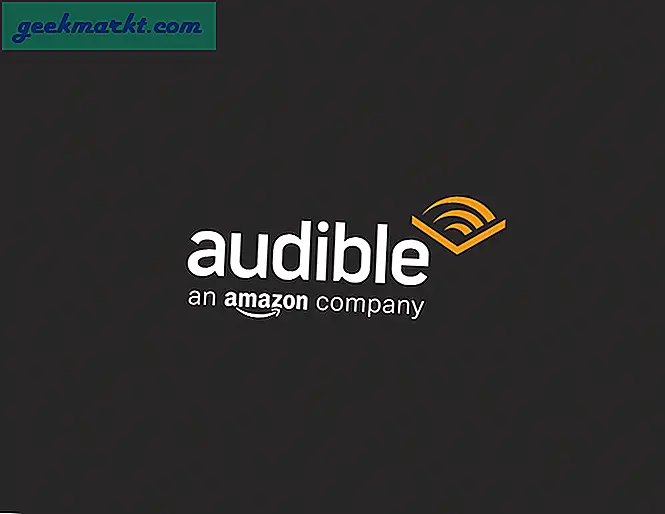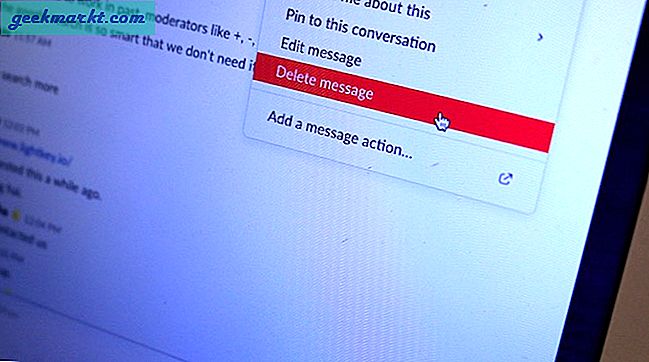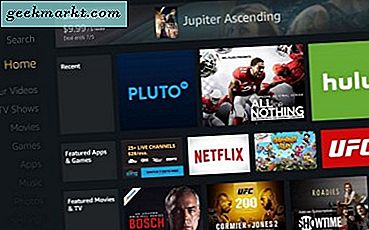
Seit Jahren laden wir Apps auf Geräte herunter. Wenn ein Gerät auf einer Android-Version wie dem Fire TV basiert, ist der Job einfacher als Sie vielleicht denken. Obwohl Amazon für sein Produkt einen ummauerten Garten geschaffen hat, wo ein Wille ist, gibt es einen Weg. Wenn Sie eine App per Sideload laden oder ein APK auf Amazon Fire TV installieren möchten, zeigt Ihnen dieses Tutorial, wie.
Fire OS, auf dem das Fire TV läuft, basiert auf Android, obwohl die Benutzeroberfläche und bestimmte Elemente völlig anders aussehen. Es ist ähnlich genug, dass das Fire TV einige Android-Apps ausführen kann. Die Herausforderung kommt, wenn Sie eine TV-Fernbedienung verwenden möchten. Die meisten Android-Apps für Android sind für Telefone oder Tablets gedacht und müssen keine TV-Fernbedienung verwenden. Das Feuer-Fernsehen tut offensichtlich, also müssen Sie selektiv sein, welche apps Sie verwenden.
Einige Apps, die mit Amazon Fire TV funktionieren, sind Kodi, Firefox, die IMDb-App, VPN-Apps wie Privater Internetzugang oder IPVanish, Microsoft Outlook, Terrarium TV, FreeFlix HQ, Showbox, Area 51, YouTube und Google Play. Es gibt wahrscheinlich auch eine Menge anderer.
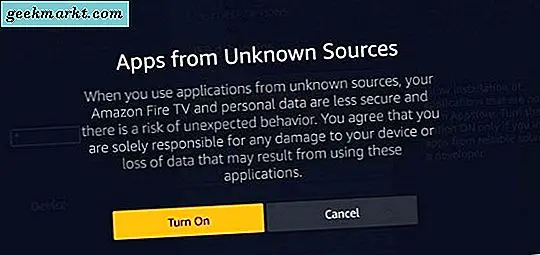
Laden von Apps auf Amazon Fire TV
Es gibt mehrere Möglichkeiten, Apps auf Amazon Fire TV zu laden. Sie können ein Android-Telefon verwenden, direkt aus dem Internet herunterladen oder Cloud-Speicher verwenden. Ich neige dazu, mit dieser letzten Methode zu gehen. Ich finde es viel einfacher, meinen PC zu verwenden, um zu finden, was ich laden möchte, und das Hochladen auf Google Drive oder OneDrive dauert eine Sekunde. Sie können dann von Ihrem Fire TV aus auf die Dateien zugreifen und diese direkt installieren.
Zuerst müssen wir Dateien aus unbekannten Quellen aktivieren.
- Starte dein Fire TV und gehe auf die Startseite.
- Einstellungen auswählen.
- Wählen Sie Geräte- und Entwickleroptionen.
- Schalte "Apps von unbekannten Quellen" auf "Ein".
Mit dieser Einstellung können Sie inoffizielle Apps installieren, die nicht im Google Play Store oder im Amazon App Store enthalten sind.
Sideload Apps auf Fire TV mit Cloud-Speicher
Dann müssen wir Apps finden. Verwenden Sie Ihre bevorzugte Suchmaschine oder laden Sie eine App auf Ihr Android-Gerät und kopieren Sie die APK-Datei in Ihren Cloud-Speicher. Die APK-Datei sollte eine eigenständige Datei sein, die alles enthält, was zur Installation der App notwendig ist. Ich überlasse Ihnen das Was und Wie der APK-Dateien.
- Starte dein Fire TV und gehe auf die Startseite.
- Laden Sie den ES File Explorer herunter und installieren Sie ihn mit der Suchfunktion auf Ihrem Fire TV.
- Wählen Sie die Cloud-Option im ES File Explorer und wählen Sie Ihren Cloud-Service aus.
- Melden Sie sich mit dem ES File Explorer in Ihrem Cloud-Speicher an.
- Navigiere zur APK-Datei, wähle sie aus, lade sie herunter und installiere sie.
Ich finde dies die einfachste Möglichkeit, Apps auf Fire TV zu installieren, da ich das Internet auf einem PC mit Tastatur und Maus viel komfortabler benutze. Wenn Sie eine direktere Methode bevorzugen, können wir direkt auf Fire TV installieren.
Sideload Apps direkt auf Fire TV
Diese Methode installiert eine Downloader-App und sucht dann direkt nach Apps. Ich finde das Tippen mit der Fernbedienung fummelig, aber vielleicht hast du mehr Glück als ich.
- Starte dein Fire TV und gehe auf die Startseite.
- Verwenden Sie die Suchfunktion, um nach der Downloader-App zu suchen. Dadurch können Sie APK-Dateien direkt auf Fire TV installieren.
- Downloader herunterladen und installieren
- Öffnen Sie Downloader im Menü Apps und bestätigen Sie das Popup-Fenster "Hinweise für Downloader aktualisieren", wenn Sie es sehen.
- Wählen Sie Einstellungen in Downloader und aktivieren Sie das Kontrollkästchen neben JavaScript aktivieren. Dadurch wird sichergestellt, dass die Websites, die Sie mit der App besuchen, ordnungsgemäß funktionieren.
- Wählen Sie Home im linken Menü, um zum Hauptbildschirm des Downloaders zurückzukehren.
- Drücken Sie Auswählen, um das URL-Feld in der Mitte des Bildschirms zu markieren.
- Geben Sie die URL des App-Repositorys in das URL-Feld ein und wählen Sie Start.
- Wählen Sie "Installieren", wenn der Downloader die Datei findet und dem Installationsprogramm das Beenden ermöglicht.
- Spülen und wiederholen Sie diese Schritte für jede App, die Sie installieren möchten.
Apps finden, die auf Ihren Fire TV geladen werden
Das nächste, was ich angehen werde, ist die Suche nach Apps, die Sie auf Ihrem Fire TV verwenden können. Normalerweise erhalten Sie alle Ihre Apps aus dem Google Play Store. Sie können es immer noch, wenn Sie den Laden auf Ihren Fire TV laden, aber es ist oft einfacher, direkt auf die Website des Entwicklers zu gelangen. Deshalb ziehe ich es vor, die Datei über meinen PC herunterzuladen und dann die Cloud zu verwenden.
- Gehe zum Google Play Store auf deinem PC.
- Suchen Sie im App Store nach einer App, die Sie ausprobieren möchten.
- Blättern Sie nach unten, wo die Website des Entwicklers angezeigt wird, und wählen Sie den Link aus.
- Suchen Sie auf der Website des Entwicklers nach dem Android-Downloadlink und laden Sie die APK-Datei auf Ihren PC herunter.
- Laden Sie diese Datei in Ihr Cloud-Konto hoch und wiederholen Sie die obigen Schritte, um auf Ihren Fire TV-Stick zu laden.
Nicht alle Apps werden mit der Fire TV-Fernbedienung funktionieren, aber viele werden es tun. Sie können auch nach Fire TV-kompatiblen Apps suchen, wenn Sie möchten.